
Niezależnie od tego, czy planujesz podróż do jakiejś egzotycznej lokalizacji, czy po prostu do innego miasta we własnym kraju, możliwe, że w pewnym momencie podróży będziesz potrzebować wskazówek. Oczywiście prawie każdy posiada smartfon lub urządzenie z funkcją GPS, które może zapewnić, że jesteś na dobrej drodze. Ale w niektórych sytuacjach nie można uzyskać sygnału lub nie można znaleźć połączenia internetowego w momencie, gdy jest ono najbardziej potrzebne. To nieprzyjemna sytuacja, więc Windows 10 przyszedł z rozwiązaniem: mapy offline. Jest to tak proste, jak pobranie wymaganej mapy przed wyruszeniem w podróż i używanie jej w dowolnym momencie, bez konieczności połączenia z Internetem, i bez żadnych kosztów. W tym artykule pokażemy, jak pobierać mapy offline w systemie Windows 10, aby móc z nich korzystać, gdy ich potrzebujesz:
Jak pobierać mapy offline w systemie Windows 10
Pierwszym krokiem jest otwarcie aplikacji Ustawienia i najprostszym sposobem jest przytrzymanie klawiszy "Windows + I" na klawiaturze lub kliknięcie jej skrótu w menu Start . Jeśli chcesz zobaczyć inne sposoby otwierania Ustawień, zapoznaj się z naszym artykułem: 9 sposobów otwierania aplikacji Ustawienia w systemie Windows 10.
Po otwarciu aplikacji Ustawienia kliknij lub wybierz System, a następnie Mapy offline .
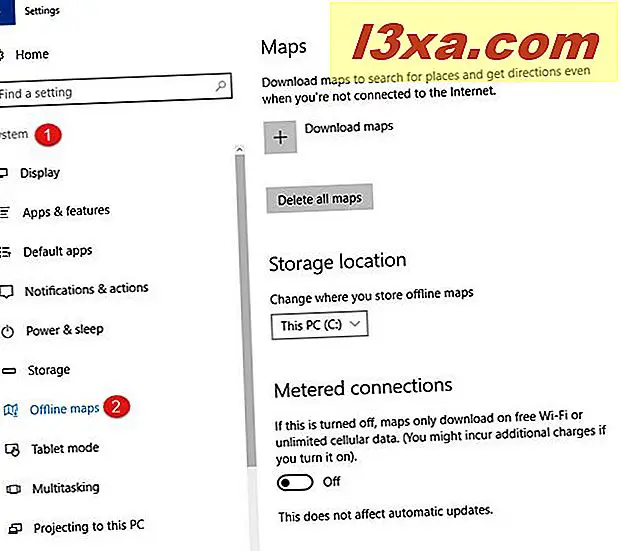
Po prawej stronie okna zobaczysz powiązane z mapą ustawienia i opcje. Aby pobrać mapę, naciśnij przycisk Pobierz mapy po prawej stronie.
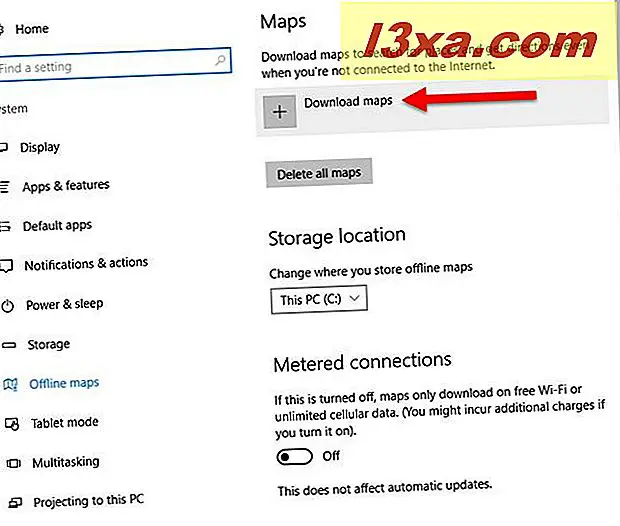
Następnie musisz wybrać kontynent i kraj mapy, który chcesz pobrać.
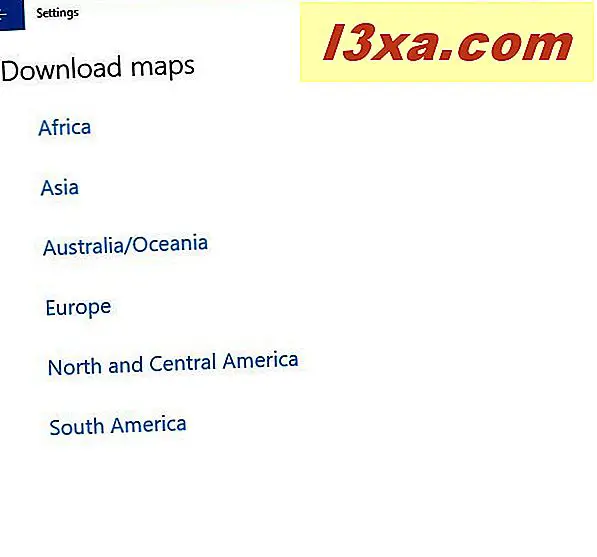
Niektóre kraje mają dużo danych i są podzielone również na regiony, takie jak Stany Zjednoczone Ameryki. W przypadku tego kraju mapa zawiera wiele danych 3D, które zajmują dużo miejsca.
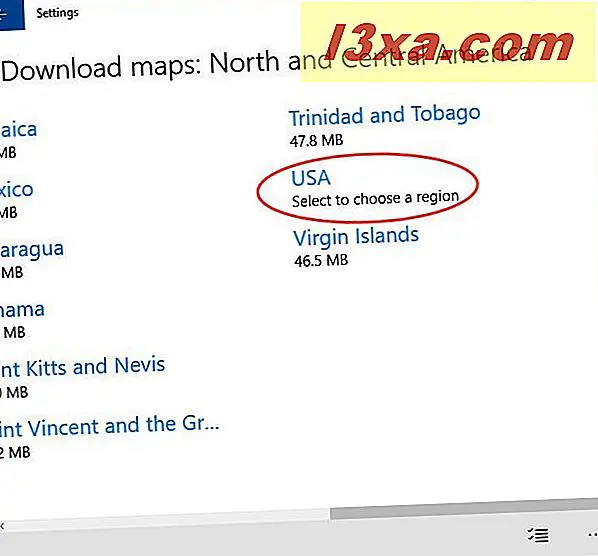
Po wybraniu kraju wybierz region. W naszym tutorialu powiedzmy, że chcemy pojechać na Florydę, w USA, więc kliknęliśmy nazwę regionu.
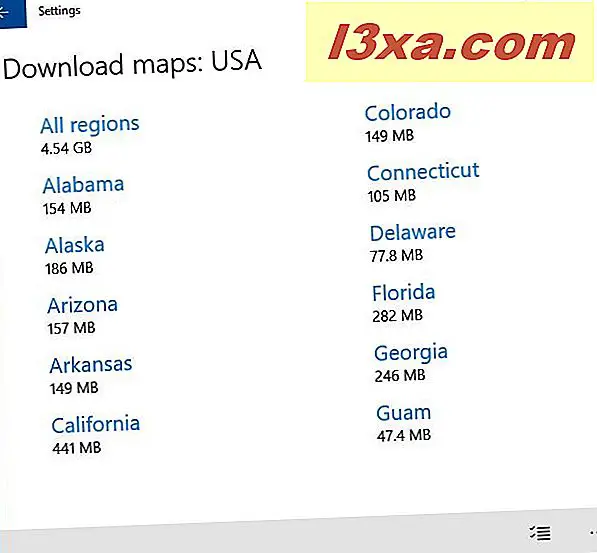
W krajach, w których dostępnych jest mniej danych, takich jak Rumunia, wystarczy wybrać kontynent (Europa), a następnie kraj (Rumunia).
Po dokonaniu wyboru pobieranie rozpocznie się i potrwa kilka minut, w zależności od wielkości mapy i szybkości połączenia internetowego.
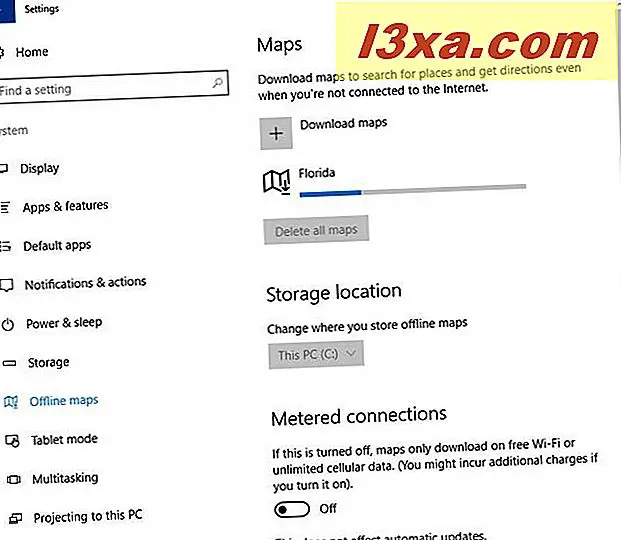
Zaczekaj, aż się zakończy, a następnie skonfiguruj określone sposoby, w jakie system Windows 10 obsługuje mapy offline. Pobieranie map offline spowoduje zapisanie ich na komputerze lub urządzeniu z systemem Windows 10. Możesz ich używać w dowolnym momencie, ponieważ po pobraniu nie potrzebują połączenia internetowego.
Jak skonfigurować mapy offline pobierane przez system Windows 10
W przypadku pobranych map offline system Windows 10 umożliwia zmianę lokalizacji przechowywania. Po kliknięciu na listę rozwijaną Miejsce przechowywania można wybrać jeden z dysków dostępnych na komputerze i urządzeniu z systemem Windows 10, a system operacyjny przeniesie wszystkie mapy na wybrany dysk.
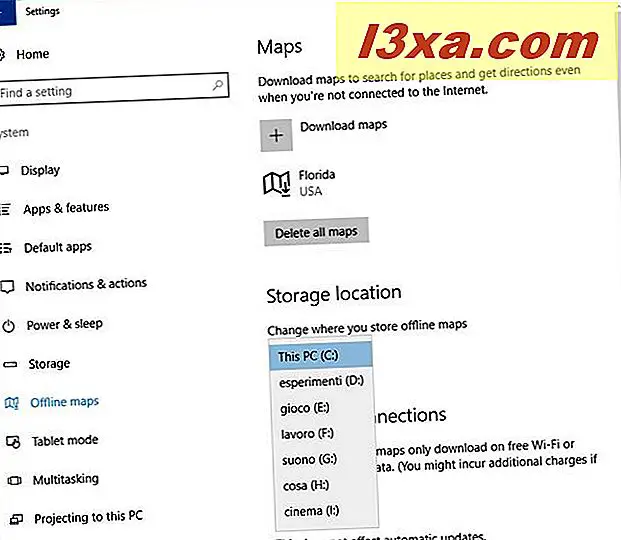
Jeśli przewiniesz listę dostępnych ustawień map offline, możesz również ustawić, czy system Windows 10 automatycznie aktualizuje mapy i czy mapy są pobierane na bezpłatnym łączu Wi-Fi, a także dane komórkowe (jeśli są dostępne).
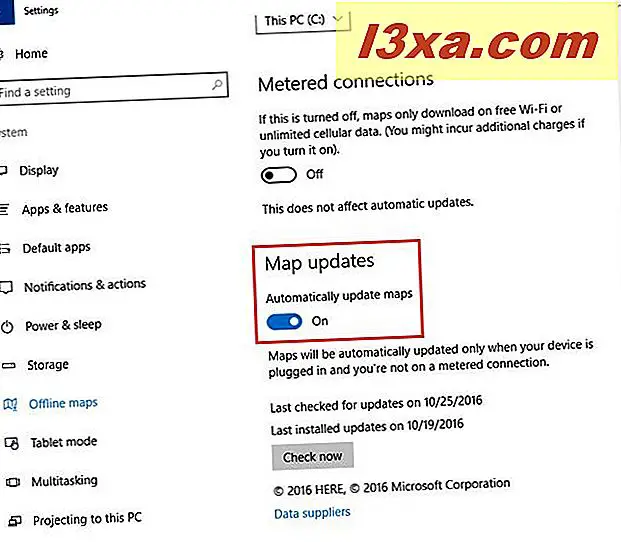
Możesz także wymusić ręczne sprawdzenie aktualizacji map, naciskając przycisk Sprawdź teraz . Ostatni, ale nie mniej ważny, możesz również zobaczyć, kiedy system Windows 10 ostatnio sprawdzał dostępność aktualizacji i kiedy ostatnio zainstalował aktualizacje, abyś miał dobrą perspektywę na to, jak świeże są twoje mapy.
Jak korzystać z map offline w systemie Windows 10
Po pobraniu mapy nadszedł czas, aby otworzyć aplikację Mapy od systemu Windows 10. Najszybszym sposobem jest wpisanie mapy słów w polu wyszukiwania Cortany na pasku zadań i przejście do pierwszego wyniku na liście.
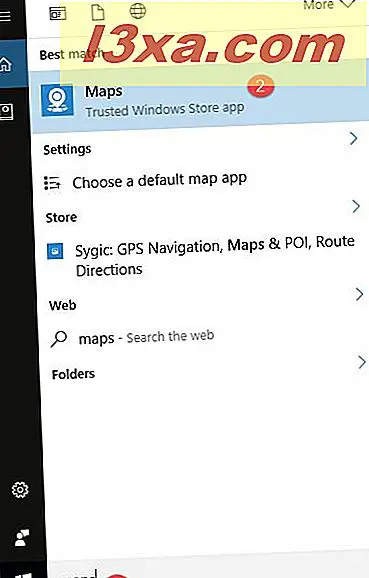
Innym sposobem na otwarcie go jest kliknięcie lub dotknięcie przycisku Start, aw menu Start kliknij lub dotknij jego skrót na liście aplikacji pod literą M.
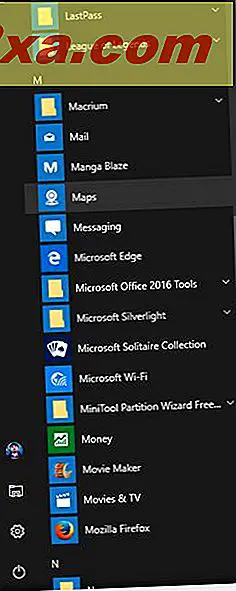
Po otwarciu aplikacji Mapy możesz rozpocząć planowanie swojej trasy. Teraz masz przewodnik, z którego możesz korzystać w dowolnym momencie, bez konieczności łączenia się z Internetem. Najlepsze jest to, że jest bezpłatny.
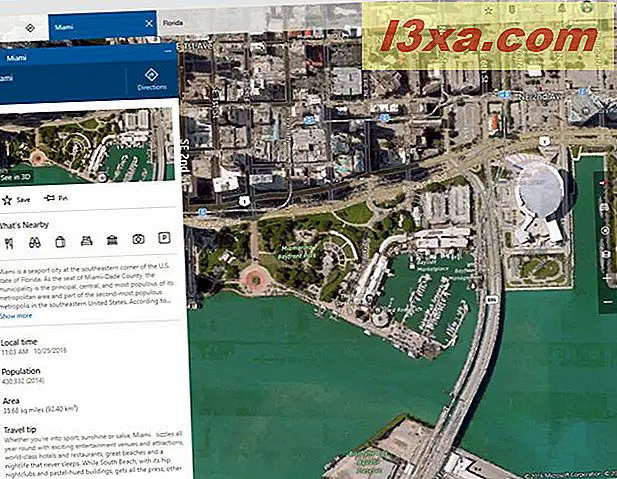
Kto chce jechać do Miami?
Wniosek
Nie ma nic bardziej frustrującego niż gubienie się i brak odpowiednich narzędzi do wyjścia z tej sytuacji. Funkcja map offline w systemie Windows 10 oferuje wygodne rozwiązanie tego problemu i może zaoszczędzić twoją podróż od nieprzyjemnych i bez żadnych kosztów. Teraz, gdy już wiesz, jak pobierać mapy offline, pobierz je dla swojego kraju i kraju, który planujesz odwiedzić, i wypróbuj je. Zobacz, jak działają przed wyjazdem.



